කලින් Post එකකදී අපි Google Drive එකෙන් පුරුදු වෙන්න Web Host එකක් කරා. දැන් කරන්න යන්නේ ඇත්තම Web Host. මම මේකේ හැඳින්ව්මක් කරන්නේ නෑ. අමතක අය මේ Link එකට ගිහින් බලාගන්නකෝ.
Google drive එකෙන් Free Web Hosting : 1 කොටස
http://knowltofriend.blogspot.com/2014/07/google-drive-free-web-hosting.htmlඔන්න එහෙනම් පටන්ගත්තා........
මේකට ඕනෙ දේවල්
· පොඩි Web page එකක්. කලින් Post එකේ හැදුවා වගේ. (අමතක නම් උඩ Link එකට යන්න)
· ඉවසීම (Site එක හැදෙන්න ටික වෙලාවක් යනවා.)
· අලුත් දේවල් සෙවිමට ඇති කැමත්ත (මම කියන දේවල් ඒ විදිහටම නොකිරීම )
1. පහළ Link එකේ තියන Free web hosting දෙන Site එකේ තමයි අපි හදන Web page එක Host කරන්න යන්නේ. ඒ Link එකට යන්න.
000webhost
මේකේ මේවා Free දෙනවා. මේ දෙන ඒවා හොඳටම වැඩ්යි අපිට මේක ඉගනගන්න. මේ Site එකට ගියාම අපිට Free දෙන ඒවාගේ වගුවක් තියනවා. අපිට ගොඩාක් වැදගත්වෙන ටිකක් මම යටින් දානවා.
Data Transfer - 100 GB / month
අපේ Web site එකට එන අයට Download වෙන ප්රමාණය. ලොකු Web page එකක් තිබුණොත් ලොකු ප්රමාණයක් යනවා. (සිංහල තේරෙන්නේ නැති අයට Bandwidth refers to the amount of data that website visitors can download from a website ) මේක ගැන තාම වැඩිය හිතන්න එපා.
MySQL Databases - 2
MySQL Database 2 දෙනවා.
Control Panel - Custom Panel
මෙක වැදගත්. ඒත් Control Panel කියන එක ඉස්සරහට තේරෙයි.
FTP Accounts - 1
මේක ගැන තව පොස්ට් එකක් ලියන්න වෙනවා. නියම වැඩක් මේක.
PHP -Yes
කලින් Post එකේ කරපු විදිහෙන් PHP වැඩකරේ නැහැ. මේකේ වැඩකරනවා.
Password Protect Directories - Yes
මේක තේරෙනවානේ. මෙහෙම Folder හදන්න පුලුවන්.
******************* වැදගත් ********************
ඒත් මේ Accounnt එකට මාසෙකට එකපාරක්වත් ( දවස් 30 කට පාරක් ) ගියෙ නැත්නම් මේ Accounnt එක Deactivate වෙනවා. ඒ කියන්නෙ ඔයාගේ Site එක නැතිවෙනවා. ඒක හින්දා දවස් 30 කට අඩු කාලයකදී මේ Account එකට නිකන් Log වෙන්න.
1. Sign Up Click කරන්න.

2. Form එකක් එනවා පුරවන්න.

or, I will choose your free subdomain (recommended) කියන තැන ඔයාට හදන්න ඕනෙ Site එකේ නම Type කරන්න. උඩ තියන එකේ මොනවත් Type කරන්න එපා.
අපි කරන්න යන්නේ Free එකක්නේ. ඒකයි ඒකේ අගට .freeiz.com කියලා තියෙන්නේ. ඔයා මේක හදන වෙලාවේ .freeiz.com කියන එක වෙනස් වෙන්න පුලුවන්. එයලා එක එක වෙලාවට එක එක ඒවා දෙන්නේ.
මම හදන්න යන්නේ iliketi කියලා Site එකක්. ඒත් මට www.iliketi.com කියලා Domain ( අපි හදන Web site එකට යන Address එක ) එකක් ගන්නවානම් සල්ලි දීලා ගන්න ඕනේ.
එයාලා අපිට Free දෙන එකෙන් හදනවානම් හදන්න වෙන්නේ www.ilikeit.freeiz.com වගේ එකක්.
ඉතුරු විස්තර ටිකත් පුරවලා I agree to Terms Of Service එකට හරියත් දාලා Create My Account Click කරන්න.
3. ඒක හරියට කරා නම් මේ වගේ Page එකකට එනවා.
මේ Post එක ලියන්න Site ගොඩක් මම හදලා තියනවා. ඒකයි මගෙ Site එකේ නම වෙනස්වෙලා තියෙන්නේ. ඔයාගේ එහෙම වෙන්නේ නෑ .
ඔයාට Comfirm කරන්න Email එකක් එනවා. ඒකේ තියන Link එක Click කරන්න. ඒ Email එක සමහර වෙලාවට Spam එකක් විදිහට අඳුරගන්නවා. Spams folder එකෙත් බලන්න අමතක කරන්න එපා.

මේ Site එක හැදෙන්න සහ ඒ Email එක එන්න ටික වෙලාවක් යනවා. එයාලා කියලා තියෙන්නේ පැය 24 කින් ඇවිල්ලා බලන්න කියලා. සමහර වෙලාවට විනාඩි 2 විතර හැදෙනවා. සමහර වෙලාවට ටිකක් වෙලා යනවා. පැය 24 කින් මේක හැදිලා තිබුනේ නැතිනම් අපිට කරන්න වැඩ 2 තියනවා.
1. එයාලාගේ Contact කියන Page එකට ගිහින් Complain එකක් දානවා “මේක තාම හැදිලා නෑ, මම දවසකට වඩා බලාගෙන හිටියා මේක හැදෙනකම්.............” මොකක්හරි එයාලට යවන්ඩ. මම මෙහෙම Complain එකක් දාලා පැයකින් විතර එයාලා හදලා දුන්නා.
2. වෙන Free Web hosting site එකක් හොයාගන්න. කරන වැඩ මොනවත් හරියන්නේම නැත්තන් මේක කරන්න. හැම Web hosting site එකක්ම එකවගේ. මම හොයාගත්ත තව Free Web hosting sites මේවා.
http://www.neq3hosting.com/
http://www.2freehosting.com/
මේ වගේ එකක් හොයාගන්න “free web hosting cpanel” කියලා Search කරන්න. මේ cpanel (controll panel) කියන එක ගැන තව ඉස්සරහදී කතා කරනවා.
4. Confirm කරාම Status එක Building කියලා වෙනස්වෙලා තියනවා. Refresh කරාම Site එක හැදිලා තියෙයි.

මම හිතනවා දැන් ප්රශ්න මොනවත් නැතුව Site එක හැදිලා ඇති කියලා. අවුලක් තියනවානම් යටින් Comment එකක් දාන්න. නැත්තන් මාව Contact කරන්න. එයාලා Site එක හදලා දුන්නහම දැන් තියෙන්නේ අපේ වැඩ.
5. මෙතන dildev.comyr.com කියලා තියෙන්නේ මගේ Site එක. ඔයාගේ Site එක එතන ඇති. ඒක Click කරාම Site එකට යනවා. ගිහින් බලන්න. Test page එකක් එයාලා දාලා තියනවා.
Active වෙලා කියලත් තියනවා.
ඊළඟට Action කියලා තියන තැන තියනවා මොනවාදෝ 2 ක්. ඒ දෙකටම ගිහින් බලන්න.
Website Builder
මේක පාවිච්චි කරන්න කිසිම Web desining දැනුමක් ඕනේ නෑ. Drag and drop ඒවා තියෙන්නේ. Video එකක් දාන්න ඕනේනම් Video කියන එක Click කරලා ඇදලා ඕනෙ තැනට දාන්න විතරයි තියෙන්නේ. වැඩේ හරි ලේසියි. එයාලා ලස්සන Template ( කලින් හදපු Sites. අපිට ඕනෙ ඒවා Edit කරන්න විතරයි තියෙන්නේ ) දීලත් තියනවා. අපි මේක කරන්නේ නෑ. මුලුමනින්ම Site එක අපිමයි හදන්න යන්නේ. අපේ වැඩේ ඉවරවුනහම මේක අනිවාරයෙන්ම Try කරලා බලන්න.

Go to Cpanel
ඒ කියන්නේ Control panel. මේකේ කලින් විදිහට අපිට Site එක නිකන්ම හදලා දෙන්නේ නැහැ. අපි ඔක්කොම හදන්න ඕනේ. මේකත් එක්ක තමයි අපි ඉස්සරහට වැඩ කරන්නේ. මේකේ තියන එක එක ඒවාට ගිහින් බලන. ඔයා දන්න ඒවා තියනවා. SQL database හදන්න එහෙම පුලවන්. ඒවා මේ Post එකේදී කරන්නේ නැහැ.

මම කලින් කිව්වා “free web hosting Cpanel” කියලා Search කරන්න කියලා. සමහර Free web hosting site මේ Cpanel එක දෙන්නේ නැහැ. එයාලාගේ Template එක Edit කරලා හදන්න විතරයි තියෙන්නේ. අපිට ඕනෙ විදිහට ඒක Upload කරගන්න බැහැ. තව ටිකකින් අපේ Site එක Upload කරනවා.
6. කලින් Post එකේ හදාගත්ත Web page එකමයි මේකෙත් Upload කරන්නේ.
<html>
<head>
<title>Hello SriLanka With Knowledge</title>
</head>
<body>
<p>Hello World</p>
<br>
<p>Proud to be a Sri Lankan</p>
<br>
<img src="pic/pr.jpg">
</body>
</html>
මේ Page එක index.html කියලා හදාගන්න. නැත්නම් වැඩ කරන්නේ නෑ. pr.jpg පින්තූරය pic කියන Folder එක අස්සට දාලා තියනවා.
7. දැන් මේක ටික Upload කරන්න තියෙන්නේ. Cpanel එකට ගිහින් File Manager නැත්නම් Another File Manager යන්න.

8. දැන් File Manager එක Open වෙනවා. ඒකේ තියන public_html Folder එක Double click කරන්න. ඒ Folder එක අස්සට යනවා.
9. වම් පැත්තේ තියන Upload file කියන එක Click කරලා ඔයාගේ index.html File එක මෙතනට Upload කරන්න.
10. pic කියන නමින් Folder එකක් හදන්න. (Create Directory කියන එකෙන් )
11. pic Folder එක Double click කරලා ඒක ඇතුලට යන්න.
12 මෙතෙන්ට pr.jpg පින්තූරය Upload කරන්න.

මේ විදිහට මේක තියෙයි. Pic Folder එක අස්සට ගියාම pr.jpg පින්තූරය තියෙයි. දැන් අපේ Site එක Upload කරලා ඉවරයි.
ඔයා හදපු Site එකේ Address එකට ගිහින් බලන්න හරියට ඔක්කොම තියනවාද කියලා. ඒක මතක නැත්නම් Cpanel එකේ දකුනු පැත්තෙත් තියනවා. උඩත් තියනවා.
මතකයිනේද ? මේ Account එකට දවස් 30 කට පාරක්වත් Log වුනේ නැත්නම්. එයාලා මේක Delete කරනවා.
ඔයා හදපු Site එක යටින් Comment එකක් දාන්න. එතකොට මම දවස් ගානක් ලිවුව Post එකෙන් කට්ටිය වැඩක් අරගෙන කියලා හිතාගන්න පුලුවන්. ප්රශ්න වැරදි එහෙම තියනවානම් යටින් දාන්න. හිතුවට වඩා මේක දිග වැඩි වුනා. Thnak you.
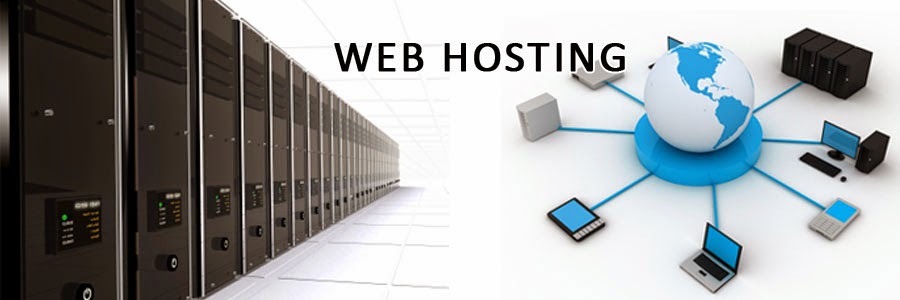
Thank you! I did it.
ReplyDeletehttp://www.submarine.site11.com/
Thank you very much..
ReplyDeleteThank you very much!!
ReplyDelete